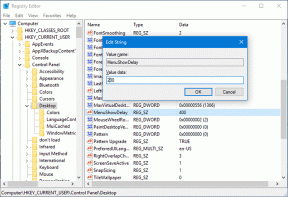A WhatsApp ma már nem működött javítása Androidon
Vegyes Cikkek / / July 01, 2022

A WhatsApp az egyik leggyakrabban használt alkalmazás manapság. Kiváló módja annak, hogy SMS-t küldjön, telefonáljon, valamint megosszon fényképeket és médiatartalmakat barátaival és rokonaival. Más internetes alkalmazásokhoz hasonlóan a WhatsApp is tartalmaz néhány hibát. Néha előfordulhat, hogy felbukkan a hibaüzenet. Sajnos a WhatsApp leállította a hibaüzeneteket, ami nagyon frusztráló. A WhatsApp egyike azon alkalmazásoknak, amelyek használata nélkül nem múlik el a nap. Tehát az ilyen jellegű hibákkal való szembesülés nem kívánatos helyzet. De, ne aggódj! Ez az útmutató egyszerű és hatékony hibaelhárítási lépésekkel segít megoldani a WhatsApp ma leállt problémáját. Mielőtt elkezdené, nézze meg a problémát okozó okokat. Ez lehetővé teszi, hogy képet kapjon a probléma súlyosságáról.

Tartalom
- Hogyan javítható ki a WhatsApp, amely ma leállt az Android rendszeren
- 1. módszer: Indítsa újra a WhatsApp-ot
- 2. módszer: Indítsa újra az Androidot
- 3. módszer: Hálózati kapcsolat hibaelhárítása
- 4. módszer: Ellenőrizze a WhatsApp-kiszolgáló állapotát
- 5. módszer: Engedélyezze a háttéradatokat
- 6. módszer: A WhatsApp kényszerített bezárása
- 7. módszer: Kapcsolja ki az akkumulátorkímélő módot
- 8. módszer: Minden engedély engedélyezése
- 9. módszer: Kapcsolja BE a WhatsApp szinkronizálást
- 10. módszer: Távolítsa el a WhatsApp gyorsítótárat
- 11. módszer: Frissítse a WhatsApp-ot
- 12. módszer: Frissítse az Android operációs rendszert
- 13. módszer: Ingyenes Android Space
- 14. módszer: A WhatsApp Media törlése
- 15. módszer: Adja hozzá újra az ütköző Google-fiókot
- 16. módszer: Futtassa a rosszindulatú programok vizsgálatát
- 17. módszer: Telepítse újra a WhatsApp-ot
- 18. módszer: Android-eszköz gyári alaphelyzetbe állítása
- 18. módszer: Lépjen kapcsolatba a WhatsApp ügyfélszolgálatával
Hogyan javítható ki a WhatsApp, amely ma leállt az Android rendszeren
Íme néhány oka annak, hogy a WhatsApp leállt.
- A hálózati kapcsolat nem stabil
- A WhatsApp szerver leállt
- Nem engedélyezte a háttéradatokat, ezért az alkalmazás nem működik, amikor bekapcsolja az akkumulátorkímélő módot
- A WhatsApp nem kap megfelelő engedélyeket
- Sérült WhatsApp gyorsítótár és adatok
- Nincs elég hely az Androidon
- Rosszindulatú programok, hibák vagy vírustámadások
- Elavult alkalmazás és Android operációs rendszer
- Szoftver hibák
- A Gmail-fiók érvénytelen vagy feltört
Ha szembesül a problémával, előfordulhat, hogy nem telepíti újra közvetlenül az alkalmazást. Íme néhány elképesztő egyszerű hack, amelyek segítenek megoldani. Sajnos a WhatsApp könnyedén leállította a problémát.
Jegyzet: Mivel az okostelefonok nem rendelkeznek ugyanazokkal a beállításokkal, és gyártónként eltérőek, ellenőrizze a megfelelő beállításokat, mielőtt módosítana. Az említett lépéseket a Redmi telefon.
1. módszer: Indítsa újra a WhatsApp-ot
Ez a legegyszerűbb módszer a WhatsApp ma leállt problémájának javítására. Az alkalmazás bezárása és újbóli megnyitása segít a problémák azonnali megoldásában. Kövesse az alábbi lépéseket a WhatsApp újraindításához.
1. Zárd be a WhatsApp kb.
2. Ezután menjen ide Kezdőképernyő és nyissa meg a nemrég megnyitott alkalmazásokat.
3. Most érintse meg a X ikonra megfelel a WhatsApp-nak.

4. Nyissa meg újra WhatsApp és ellenőrizze, hogy újra szembesül-e a problémával.
2. módszer: Indítsa újra az Androidot
Ha továbbra is sajnos a WhatsApp leállt üzenetet kapja, még az alkalmazás újraindítása után is, akkor ellenőriznie kell, mikor indította újra telefonját legutóbb. Ha a telefont nagyon sokáig újraindították, fontolóra kell vennie az Android újraindítását. Kövesse az alábbi lépéseket az Android újraindításához.
1. megnyomni a Bekapcsológomb a készülékén.
2. Érintse meg a Indítsa újra opció ill Kikapcsolni választási lehetőség.
Jegyzet: Ha megérinti a Kikapcsolni opciót, meg kell tartania a sajátját Erő gombot újra a telefon újraindításához.
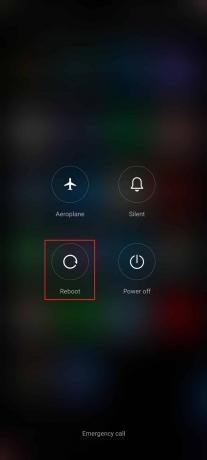
3. Miután az Android újraindul, ellenőrizze, hogy probléma nélkül hozzáfért-e a WhatsApp-hoz.
Olvassa el még:A betűstílus megváltoztatása a WhatsAppban
3. módszer: Hálózati kapcsolat hibaelhárítása
Ha nem rendelkezik stabil internetkapcsolattal, akkor több probléma is adódik, például a WhatsApp ma leállt. Az üzenetküldési szolgáltatás késései mellett más hasonló konfliktusok is feloldhatók, ha gondoskodik arról, hogy az alábbi utasítások szerint bekapcsolta-e az adatkapcsolatot.
1. Érintse meg a Beállítások ikonra a kezdőképernyőn.
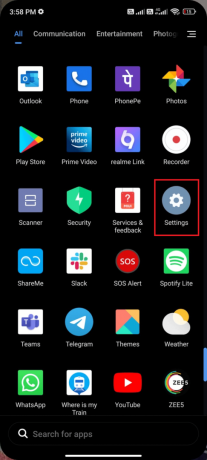
2. Most érintse meg a SIM-kártyák és mobilhálózatok opciót a képen látható módon.
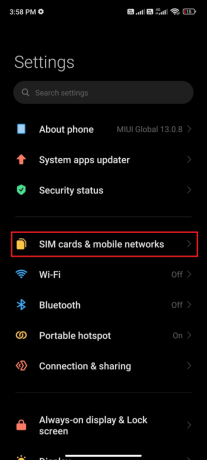
3. Ezután kapcsolja be a Mobil adatok választási lehetőség.
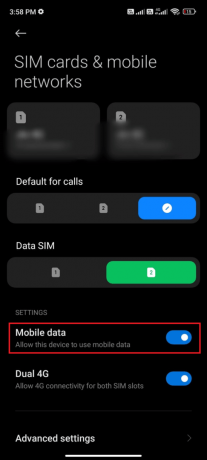
4. Ha barangolásos hálózatot szeretne használni, amikor nem tartózkodik földrajzi helyén, érintse meg a lehetőséget További beállítások az ábrázolt módon.
Jegyzet: A nemzetközi adatroaming szolgáltatás többletköltséget jelenthet Önnek.
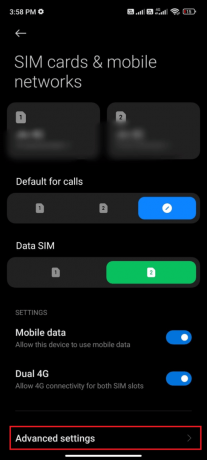
5. Most érintse meg Nemzetközi barangolás és válassza ki Mindig az ábrán látható módon.
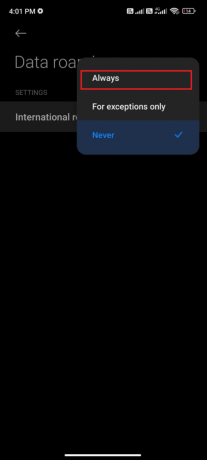
6. Most érintse meg Adatforgalom.
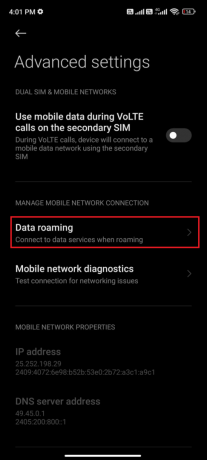
7. Ezután érintse meg a lehetőséget Bekapcsol ha felszólítják.
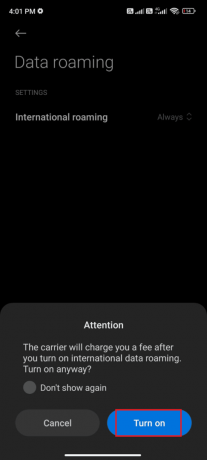
Most ellenőrizze, hogy sikerült-e kijavítania a WhatsApp meg nem nyitási problémáját.
4. módszer: Ellenőrizze a WhatsApp-kiszolgáló állapotát
Ha stabil hálózati kapcsolattal rendelkezik, és újraindította az eszközt és az alkalmazást, de továbbra is szembesül a WhatsApp leállási problémával, ellenőriznie kell a szerver állapotát. Bizonyos hivatalos webhelyek, például a Downdetector felkeresésével ellenőrizheti, hogy a szerver aktív-e vagy leállt. Kövesse az utasításokat a javításhoz. Sajnos a WhatsApp leállította a hibát.
1. Navigáljon a hivatalos webhelyére Downdetektor.

2. Meg kell kapnia A felhasználói jelentések szerint a Whatsappban nincs aktuális probléma üzenet.
2A. Ha ugyanazt az üzenetet kapja, akkor nincs szerveroldali hiba. Kövesse az ebben a cikkben tárgyalt módszereket a WhatsApp működésével kapcsolatos probléma megoldásához.
2B. Ha bármilyen szokatlan üzenetet figyel, meg kell várnia, amíg a megoldás megtörténik.
Olvassa el még:A WhatsApp használata telefonszám nélkül
5. módszer: Engedélyezze a háttéradatokat
A mobiladat-kapcsolat bekapcsolása ellenére be kell kapcsolnia a háttéradathasználatot, hogy a telefon még adattakarékos módban is használja az internetkapcsolatot. Kövesse az utasításokat, a WhatsApp ma leállt.
1. Menj a Beállítások kb.
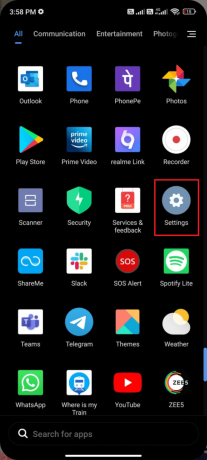
2. Ezután érintse meg a gombot Alkalmazások elemre.

3. Ezután érintse meg a gombot Alkalmazások kezelése követi WhatsApp az ábrán látható módon.

4. Ezután érintse meg a gombot Korlátozott adathasználat.
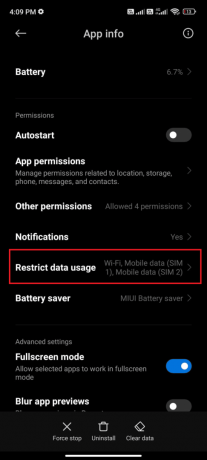
5. Most válassza ki mindkettőt Wi-Fi és Mobil adatátvitel (SIM 1) és Mobil adatátvitel (SIM 2) ha megfelelő.
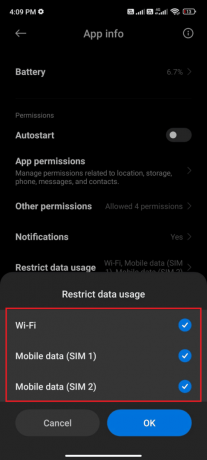
6. Végül érintse meg rendben.
6. módszer: A WhatsApp kényszerített bezárása
A WhatsApp kényszerített bezárása különbözik az újraindítástól. Ha kényszeríti az alkalmazás bezárását, az összes folyamat és adat kényszerített leállításra kerül, ami adatvesztéshez vezet. Ennek ellenére az összes háttérfeladat le lesz zárva, és sajnos a WhatsApp leállította a problémát.
1. Indítsa el a Beállítások kb.
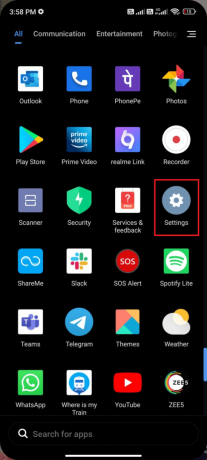
2. Most érintse meg Alkalmazások elemre.
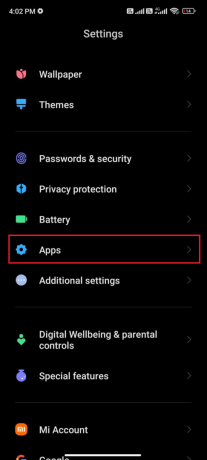
3. Ezután érintse meg a gombot Alkalmazások kezelése és a következő WhatsApp.
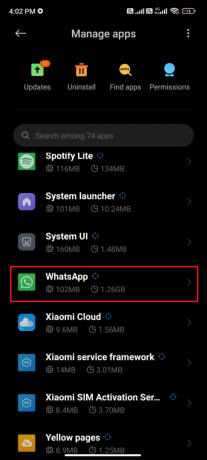
4. Ezután érintse meg a gombot Kényszer leállítás.
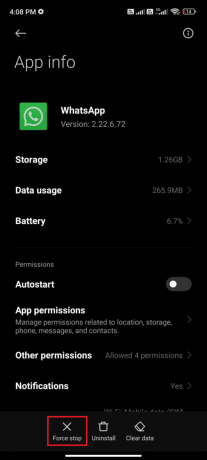
5. Végül, ha a rendszer kéri, érintse meg a lehetőséget rendben az ábrán látható módon.
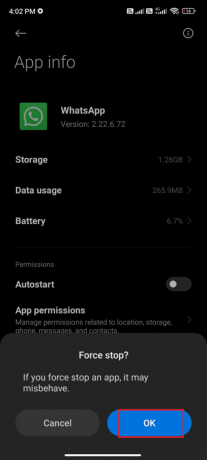
Most indítsa újra a WhatsApp-ot, és ellenőrizze, hogy meg tudja-e oldani a WhatsApp működési problémáját.
Olvassa el még:A WhatsApp Chat exportálása PDF formátumban
7. módszer: Kapcsolja ki az akkumulátorkímélő módot
Az Android-eszköz akkumulátorkímélő funkciói segítenek megkímélni az akkumulátort a szolgáltatások, érzékelők és alkalmazások korlátozott működésével. Ha bekapcsolta az akkumulátorkímélő opciót eszközén, előfordulhat, hogy a hálózati kapcsolat, a Gmail és más nagy erőforrás-igényes alkalmazások ki vannak kapcsolva. Ez a WhatsApp-on megvitatott problémához vezethet. Ezért azt tanácsoljuk, hogy kapcsolja ki az akkumulátorkímélő módot a készüléken az alábbi utasítások szerint.
1. Húzza le a Értesítési fiók Android-eszközén.
2. Most ellenőrizze, hogy a Akkumulátor kímélő beállítás ki van kapcsolva. Ha be van kapcsolva, érintse meg a kikapcsoláshoz.
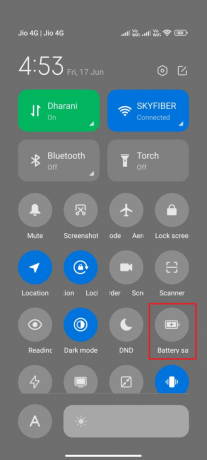
Miután meggyőződött arról, hogy az akkumulátorkímélő opció ki van kapcsolva, ellenőrizze, hogy a tárgyalt probléma megoldódott-e vagy sem.
8. módszer: Minden engedély engedélyezése
A WhatsApp egyes funkciói ellenállnak a megnyitásnak, ha nem ad meg megfelelő engedélyeket. Győződjön meg arról, hogy az alábbi utasítások szerint engedélyeznie kell az alkalmazás összes engedélyét a WhatsApp ma leállt problémájának megoldásához.
1. Érintse meg a Beállítások kb.

2. Ezután érintse meg a gombot Alkalmazások elemre majd érintse meg Alkalmazások kezelése.
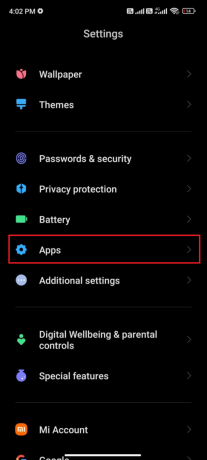
3. Most érintse meg WhatsApp az ábrán látható módon.
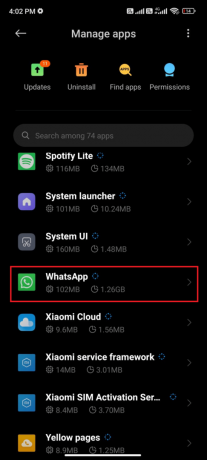
4. Ezután érintse meg a lehetőséget Alkalmazásengedélyek.
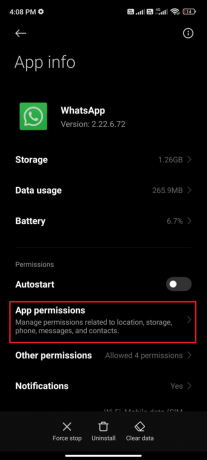
5. Ezután ellenőrizze, hogy megadta-e az engedélyt a WhatsApp számára a ENGEDÉLYEZVE menü.
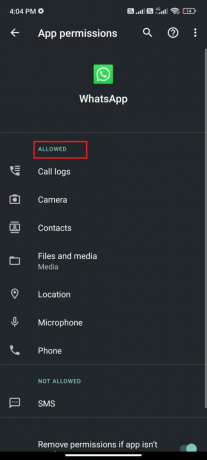
6. Ha néhány függőben lévő engedélyt talál a alatt NEM ENGEDÉLYEZETT LISTÁJA, majd érintse meg ezt a lehetőséget.
Jegyzet: Az SMS-engedély példaként látható.
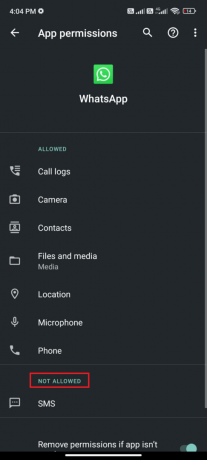
7. Ezután érintse meg LEHETŐVÉ TESZI választási lehetőség.
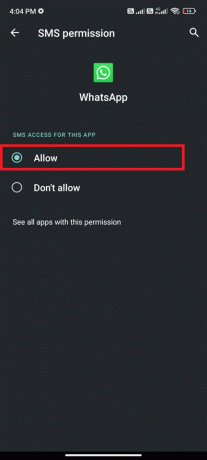
Ellenőrizze, hogy meg tudja-e oldani a WhatsApp leállásával kapcsolatos problémát.
Olvassa el még:Két WhatsApp használata egy Android telefonban
9. módszer: Kapcsolja BE a WhatsApp szinkronizálást
Egyes felhasználók megerősítették, hogy a WhatsApp szinkronizálási opció engedélyezése segített nekik kijavítani a WhatsApp leállt a problémáját. Íme néhány utasítás a WhatsApp szinkronizálás engedélyezéséhez Android-eszközén.
1. Érintse meg a Beállítások ikonra az alkalmazás megnyitásához.

2. Most érintse meg Fiókok szinkronizálása.
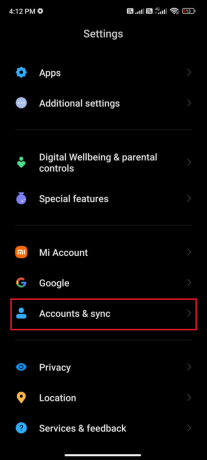
3. Most kapcsolja be a Adatok automatikus szinkronizálása opciót, és érintse meg a Szinkronizál melletti opció WhatsApp az ábrán látható módon.

Most szinkronizálja a WhatsApp-adatait. Ellenőrizze, hogy meg tudja-e oldani a WhatsApp nem működő problémáját.
10. módszer: Távolítsa el a WhatsApp gyorsítótárat
Ha találkozik a WhatsApp ma leállt problémájával, törölnie kell az alkalmazás gyorsítótárát és adatait. Bár a gyorsítótár elmenti a gyakran használt információkat, napok alatt olyan problémákat okoznak, amelyeket csak törléssel lehet orvosolni. Kövesse az alábbi lépéseket a WhatsApp gyorsítótár eltávolításához és a Sajnos a WhatsApp leállt hiba kijavításához.
1. Lépjen a Kezdőképernyőre, és érintse meg a Beállítások ikon.

2. Ezután érintse meg a gombot Alkalmazások elemre.
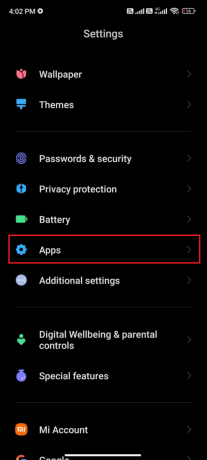
3. Most érintse meg Alkalmazások kezelése > WhatsApp.

4. Ezután érintse meg a gombot Tárolás.
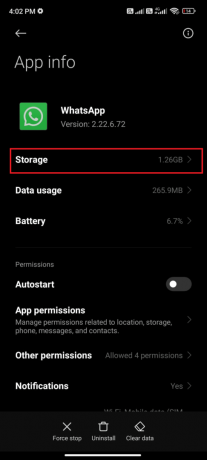
5. Ezután érintse meg Adatok törlése és akkor, Gyorsítótár törlése az ábrán látható módon.

6. Kérjük, érintse meg Minden adat törlése amikor törölni szeretné az összes WhatsApp adatot.
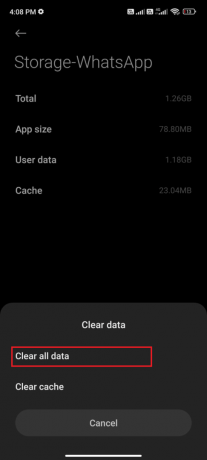
Végül ellenőrizze, hogy kijavíthatja-e a WhatsApp-ot, amely nem működik Android-problémán.
Olvassa el még:26 legjobb tömeges WhatsApp marketingszoftver
11. módszer: Frissítse a WhatsApp-ot
Sok felhasználó arról számolt be, hogy a WhatsApp frissítése segít megoldani. Sajnos a WhatsApp leállt. A WhatsApp frissítéséhez kövesse az alábbi utasításokat.
1. Navigáljon a sajátjához Kezdőképernyő és érintse meg A Play Áruház.

2. Most keress Whatsapp a keresőmezőben.
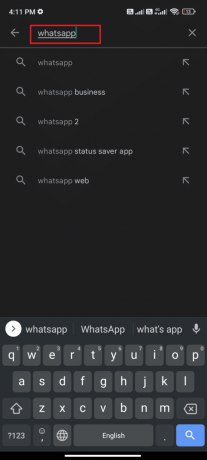
3A. Ha elérhető frissítést lát, érintse meg a Frissítés opciót a képen látható módon.
3B. Ha azt látja, hogy az alkalmazás már frissítve van, ugorjon a következő hibaelhárítási módszerekre.

4. Várja meg, amíg az alkalmazás frissül, és ellenőrizze, hogy megoldotta-e a WhatsApp leállásával kapcsolatos Android-problémát.
12. módszer: Frissítse az Android operációs rendszert
A WhatsApp frissítése mellett ellenőriznie kell, hogy az Androidot a frissített verziójában használja-e. Ha a mobiltelefon régebbi verzióját használja, ellenőrizze, hogy van-e elérhető frissítés, és kövesse a képernyőn megjelenő utasításokat a frissítéshez.
Kövesse és hajtsa végre az útmutatónk lépéseit, hogy frissítse Android operációs rendszerét az útmutatóban leírtak szerint 3 módszer a frissítések ellenőrzésére Android telefonján a WhatsApp ma leállt problémájának megoldásához.
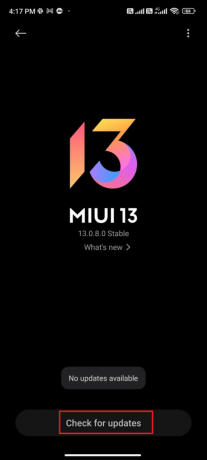
Az Android OS frissítése után ellenőrizze, hogy meg tudja-e oldani a WhatsApp nem működő problémáját.
13. módszer: Ingyenes Android Space
Ha nincs elegendő hely az Androidon, akkor sajnos a WhatsApp leállt a problémája. Ha nagyon kevés a memória, nem nyithat meg olyan alkalmazásokat, mint a WhatsApp. Kövesse az alábbi lépéseket az Android hely felszabadításához.
1. Nyisd ki Fájl kezelő Android-eszközén.
2. Most érintse meg a háromsoros ikon a képernyő bal felső sarkában.
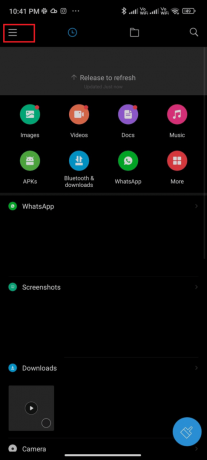
3. Most érintse meg Mély tisztaság az ábrán látható módon.
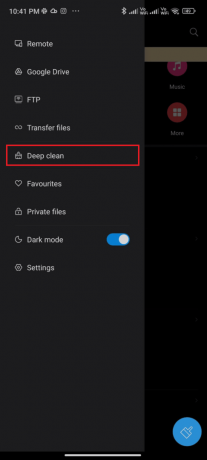
4. Most érintse meg Tisztíts meg most annak a kategóriának megfelelően, amelyen keresztül helyet szeretne felszabadítani.

5. Most válassza ki az összes szükségtelen fájlt, és érintse meg a gombot Törölje a kiválasztott fájlokat az ábrázolt módon.
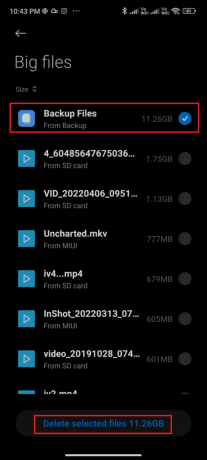
6. Most megérintésével erősítse meg a felszólítást rendben és újraindítás telefonod. Ezután ellenőrizze, hogy probléma nélkül tudta-e használni a WhatsApp-ot.
Olvassa el még:Hogyan viheti át a régi WhatsApp-csevegéseket az új telefonra
14. módszer: A WhatsApp Media törlése
Ha a telefon tárhelyének törlése nem segít, megpróbálhatja eltávolítani a WhatsApp-médiát minden csevegésből, ha azok túl sok belső helyet foglalnak el az eszközön. Kövesse az alábbi lépéseket a WhatsApp média törléséhez. Ez segít megoldani a WhatsApp ma leállt problémáját.
1. Nyisd ki WhatsApp és érintse meg a hárompontos ikon a felső sarokban.
2. Ezután válasszon Beállítások.
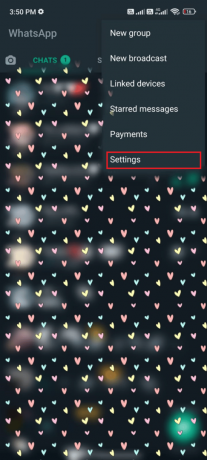
3. Ezután érintse meg a lehetőséget Tárolás és adatok.

4. Most érintse meg Tárhely kezelése.
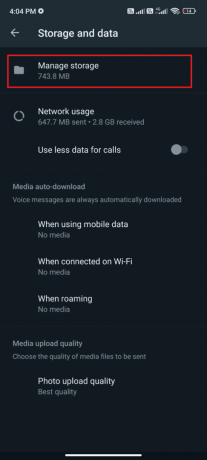
5. Válassza ki azokat a csevegéseket, amelyek nagy adatforgalmat használnak.

6. Itt ellenőrizze a Mindet kiválaszt doboz.
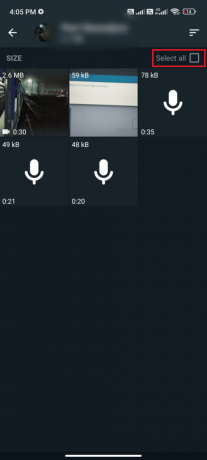
7. Miután kiválasztotta a törölni kívánt fájlokat, érintse meg a Kuka ikonra.
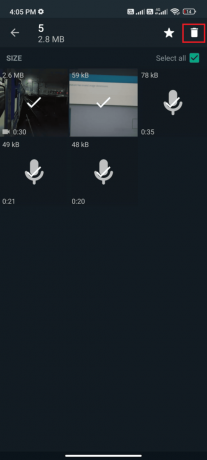
8. Ismételje meg ezeket a lépéseket, hogy törölje a médiát az összes csevegésből, ha szükségtelennek tűnik.
15. módszer: Adja hozzá újra az ütköző Google-fiókot
Néha, amikor Gmail-fiókját feltörték vagy érvénytelen, azzal szembesülhet, hogy a WhatsApp leállt. Ha a Gmail nem működik megfelelően, jelentkezzen ki, vagy távolítsa el a megfelelő Google-fiókot eszközéről, és adja hozzá újra az alábbi utasítások szerint.
1. Dob Beállítások a készülékén.

2. Görgessen le a Beállítások képernyőn, és érintse meg a lehetőséget Fiókok szinkronizálása az ábrán látható módon.
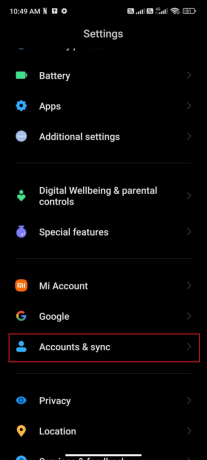
3. Most érintse meg Google majd a Több lehetőség az ábrán látható módon.
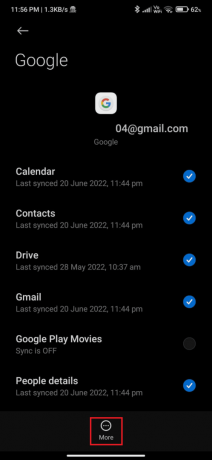
4. Most érintse meg Fiók törlése a képernyő alján, és erősítsen meg minden kérést.
5. Végül adja hozzá újra Gmail-fiókját eszközéhez, és ellenőrizze, hogy megoldotta-e a WhatsApp leállási problémáját.
Olvassa el még:Hogyan ellenőrizhető, hogy valaki online van-e a Whatsappon anélkül, hogy online lenne
16. módszer: Futtassa a rosszindulatú programok vizsgálatát
Ha rosszindulatú fájlok vagy hibák vannak az eszközön, akkor a WhatsApp ma leállt a problémájával. Győződjön meg arról, hogy nemrégiben telepített minden APK-fájlt, vagy töltött le új alkalmazásokat. Ha igen, távolítsa el az alkalmazásokat és ellenőrizze, hogy megoldotta-e a problémát. Megpróbálhat víruskereső alkalmazást is telepíteni, és lefuttat egy rosszindulatú programellenőrzést, hogy megbizonyosodjon arról, hogy az eszköz biztonságos-e vagy sem.
Olvassa el útmutatónkat 10 legjobb ingyenes víruskereső szoftver Androidra hogy ötletet kapjon arról, melyik alkalmazást válassza és hogyan használja. Íme néhány utasítás a rosszindulatú programok vizsgálatának futtatásához Androidon harmadik féltől származó alkalmazás használatával.
1. Nyissa meg a A Play Áruház Android mobilján.
2. Most keressen bármelyiket víruskereső szoftver az ábrázolt módon.

3. Ezután érintse meg a Telepítés gomb.
4. Várja meg, amíg a telepítés befejeződik, és érintse meg a gombot Nyisd ki az alkalmazás elindításához.
Jegyzet: Az Android-eszköz átvizsgálásának lépései a használt szoftvertől függően változhatnak. Itt, Avast Antivirus – víruskeresés és eltávolítás, tisztító példának vesszük. Kövesse a szoftverének megfelelő lépéseket.
5. Kövesse a képernyőn megjelenő utasításokat az alkalmazáson belül, és válassza ki az egyiket Fejlett védelem (előfizetés szükséges) ill Alapvető védelem (ingyenes).

6. Ezután érintse meg INDÍTÁS ELLENŐRZÉS.
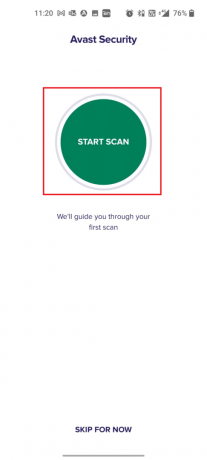
7. A következő promptban lehetővé teszi az engedélykérő a fájlok átvizsgálásához az eszközön.
Jegyzet: Ebben az alkalmazásban, ha megtagadta ezt a hozzáférést, a rendszer csak az alkalmazásait és beállításait vizsgálja meg, a sérült fájlokat nem.
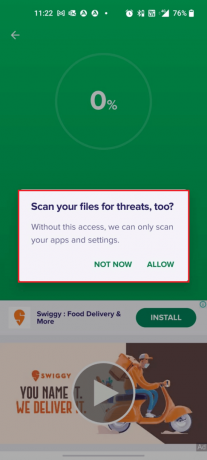
8. Várja meg, amíg az alkalmazás teljesen átvizsgálja az eszközt, és ha kész, oldja meg a talált kockázatokat a következő lépésekkel képernyőn megjelenő utasításokat.

Ez eltávolítja a sérült fájlokat vagy fenyegetéseket Android-eszközéről, így a WhatsApp nem működik problémája most megoldódik.
Olvassa el még:Távolítsa el az Android vírusokat a gyári beállítások visszaállítása nélkül
17. módszer: Telepítse újra a WhatsApp-ot
Ha egyik módszer sem segített kijavítani a WhatsApp leállt a problémáját, akkor ez azt jelenti, hogy valami nincs rendben az alkalmazással. Az egyik megoldás, amelyet megpróbálhat, az alkalmazás újratelepítése. Ha az alkalmazás sérült, az eltávolítása és újratelepítése nagyon hasznos lesz. Ez a folyamat törli az összes WhatsApp adathordozót.
A WhatsApp adatainak biztonsági mentéséhez és visszaállításához kövesse a következő útmutatónkat Hogyan viheti át a régi WhatsApp-csevegéseket az új telefonra. Ha biztonsági másolatot készített az adatairól, kövesse az alábbi lépéseket a WhatsApp újratelepítéséhez.
1. Menj A Play Áruház ahogy korábban tetted, és keress WhatsApp.
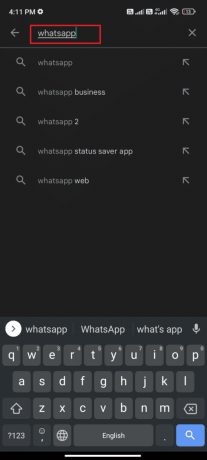
2. Most érintse meg Eltávolítás az ábrán látható módon.

3. Várja meg, amíg az alkalmazást teljesen eltávolítja Android készülékéről. Ezután ismét keressen WhatsApp és érintse meg Telepítés.
4. Miután az alkalmazást telepítette eszközére, érintse meg a lehetőséget Nyisd ki az ábrázolt módon.

5. Végül, állítsa vissza az adatait és ellenőrizze, hogy meg tudja-e oldani a WhatsApp nem működő problémáját.
18. módszer: Android-eszköz gyári alaphelyzetbe állítása
A fent felsorolt módszerek végrehajtása után sajnos a WhatsApp leállította a problémát, próbálja meg visszaállítani az Android gyári beállításait. Ezzel visszaállítja a telefont a gyári beállításokra, és nem lesz további problémája.
Jegyzet: Az Android gyári visszaállítása előtt biztonsági másolatot kell készítenie minden adatáról. Ha nem tudja, hogyan készítsen biztonsági másolatot Android készülékéről, kövesse az útmutatónkat Készítsen biztonsági másolatot Android telefon adatairól.
A mobil gyári alaphelyzetbe állításához olvassa el és hajtsa végre az útmutatónkban található lépéseket Hogyan lehet alaphelyzetbe állítani bármely Android-eszközt.

Olvassa el még:3 módszer a Whatsapp-hívások letiltására
18. módszer: Lépjen kapcsolatba a WhatsApp ügyfélszolgálatával
Ha a WhatsApp ma még az újratelepítés után is leállt, akkor a probléma megoldásához kapcsolatba kell lépnie a WhatsApp támogatási csapatával. Javasoljuk, hogy lépjen kapcsolatba a hivatalos személyekkel WhatsApp támogatás. Ez a támogatási csapat nemcsak a személyes WhatsApp, hanem az üzleti WhatsApp fiókokkal kapcsolatos problémák megoldásában is segít.
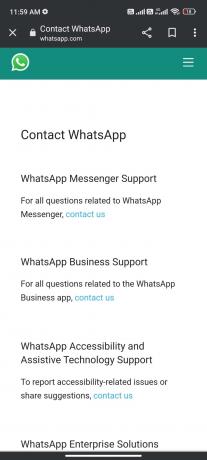
Eldobhatja a lekérdezést néhány kötelező adat megadásával, mint pl Telefonszám, e-mail cím és beírod a problémádat. Következő lépésként a WhatsApp javasolja a cikkeinek listáját az Ön által benyújtott problémának megfelelően.
Ajánlott:
- Hogyan válthat több fiók között a Discordon
- Hogyan kaphatom csak meg a szemem a Snapchaten
- A WhatsApp összeomlásának javítása Androidon
- Javítsa ki az Androidon nem megjelenő WhatsApp állapotot
Reméljük, hogy ez az útmutató hasznos volt, és megtanulta a javítás módját A WhatsApp ma leállt probléma Androidon. Kérdéseivel és javaslataival nyugodtan forduljon hozzánk az alábbi megjegyzések részben. Ossza meg velünk, hogy melyik témát szeretné, hogy legközelebb megvizsgáljuk.